华为手机作为一款智能手机,拥有众多实用功能,其中之一就是自带的屏幕录制功能,通过这个功能,用户可以轻松地录制手机屏幕上的操作过程,方便地制作教程、演示视频或分享游戏操作技巧。想要自己录制视频,只需要简单的几个步骤就可以完成。接下来我们就来了解一下华为手机屏幕视频录制的具体步骤。
华为手机屏幕视频录制步骤
方法如下:
1.首先往下滑动屏幕,拉出通知栏。默认的通知栏是没有屏幕录制图标的,故点击编辑,进入编辑界面;
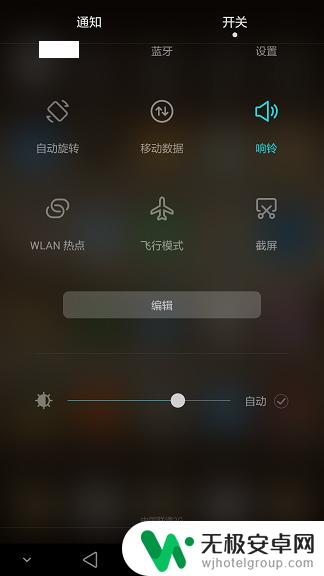
2.在编辑界面的右下角找到屏幕录制的图标,然后往上移动。取代上面的一个图标的位置,这样便可以在通知栏中点击屏幕录制了;
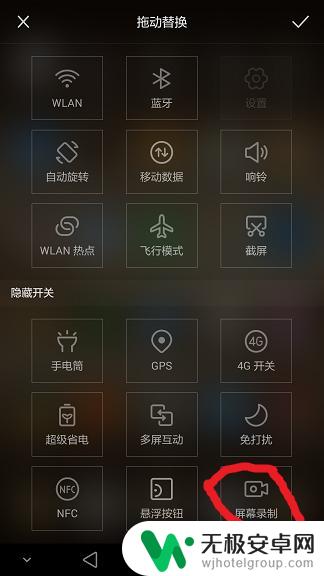
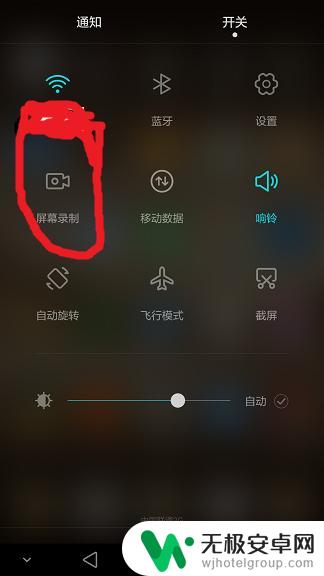
3.点击屏幕录制图标,弹出来欢迎界面,同意即可;
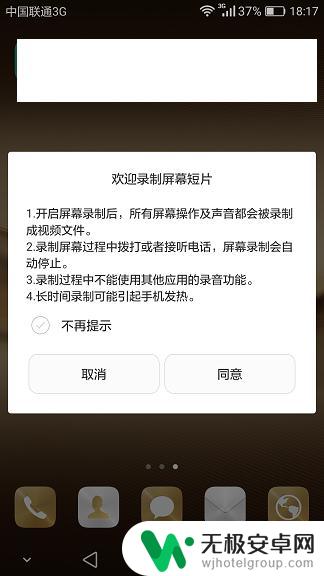
4.接下来是对屏幕录制功能的一些简单介绍,建议大家认真观看。然后点击立即体验;
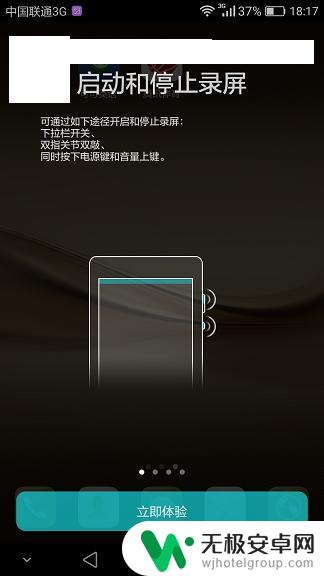
5.看屏幕的左上角,有视频录制的小图标,说明视频已经开始录制了;

6.录制完成后,往下拉出通知栏。点击完成录制并保存;
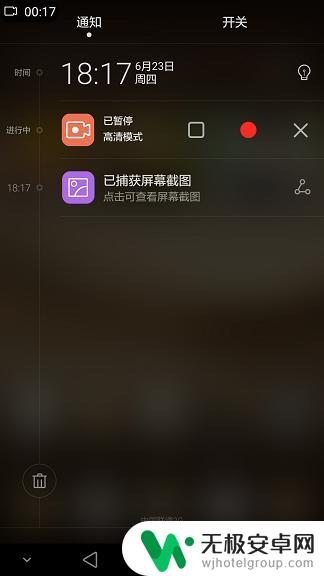
7.大家可以在文件管理中找到刚才录制的视频,点击播放即可。
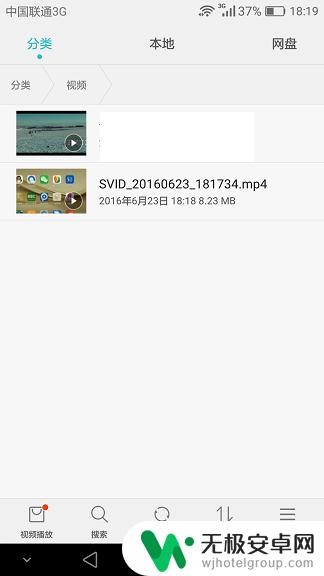
以上就是华为手机怎么自己录视频的全部内容,碰到同样情况的朋友们赶紧参照小编的方法来处理吧,希望能够对大家有所帮助。










